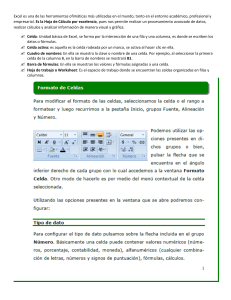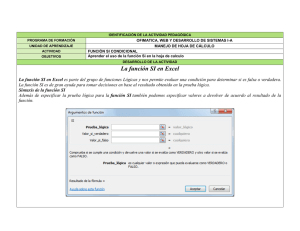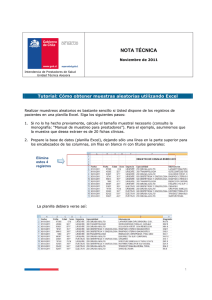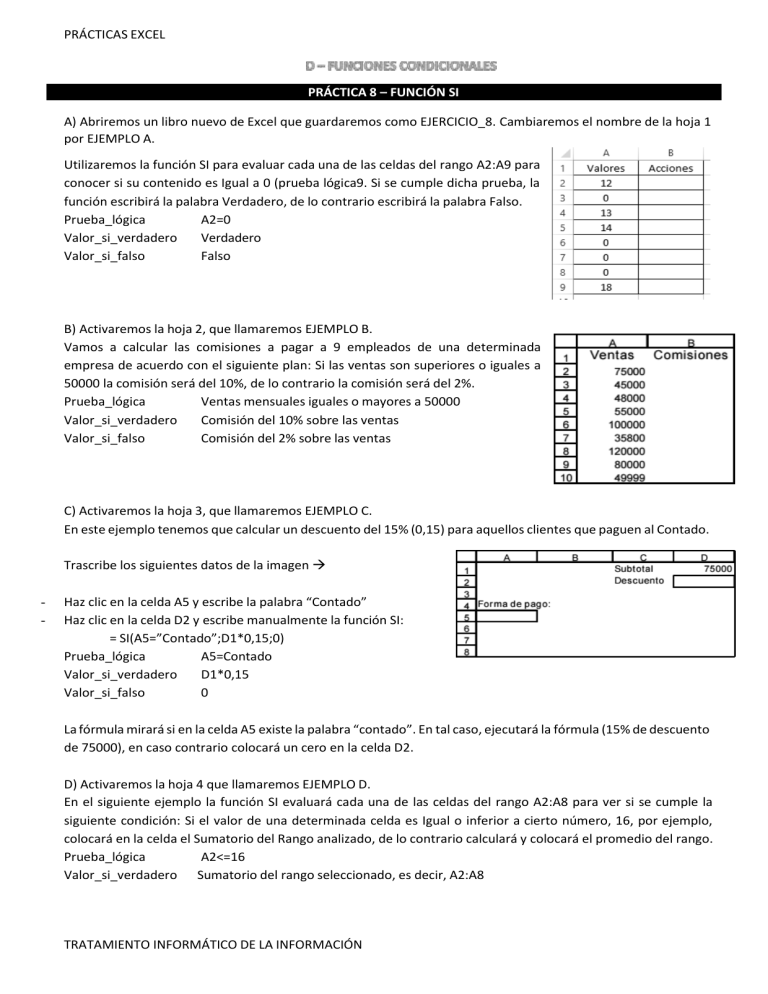
PRÁCTICAS EXCEL PRÁCTICA 8 – FUNCIÓN SI A) Abriremos un libro nuevo de Excel que guardaremos como EJERCICIO_8. Cambiaremos el nombre de la hoja 1 por EJEMPLO A. Utilizaremos la función SI para evaluar cada una de las celdas del rango A2:A9 para conocer si su contenido es Igual a 0 (prueba lógica9. Si se cumple dicha prueba, la función escribirá la palabra Verdadero, de lo contrario escribirá la palabra Falso. Prueba_lógica A2=0 Valor_si_verdadero Verdadero Valor_si_falso Falso B) Activaremos la hoja 2, que llamaremos EJEMPLO B. Vamos a calcular las comisiones a pagar a 9 empleados de una determinada empresa de acuerdo con el siguiente plan: Si las ventas son superiores o iguales a 50000 la comisión será del 10%, de lo contrario la comisión será del 2%. Prueba_lógica Ventas mensuales iguales o mayores a 50000 Valor_si_verdadero Comisión del 10% sobre las ventas Valor_si_falso Comisión del 2% sobre las ventas C) Activaremos la hoja 3, que llamaremos EJEMPLO C. En este ejemplo tenemos que calcular un descuento del 15% (0,15) para aquellos clientes que paguen al Contado. Trascribe los siguientes datos de la imagen - Haz clic en la celda A5 y escribe la palabra “Contado” Haz clic en la celda D2 y escribe manualmente la función SI: = SI(A5=”Contado”;D1*0,15;0) Prueba_lógica A5=Contado Valor_si_verdadero D1*0,15 Valor_si_falso 0 La fórmula mirará si en la celda A5 existe la palabra “contado”. En tal caso, ejecutará la fórmula (15% de descuento de 75000), en caso contrario colocará un cero en la celda D2. D) Activaremos la hoja 4 que llamaremos EJEMPLO D. En el siguiente ejemplo la función SI evaluará cada una de las celdas del rango A2:A8 para ver si se cumple la siguiente condición: Si el valor de una determinada celda es Igual o inferior a cierto número, 16, por ejemplo, colocará en la celda el Sumatorio del Rango analizado, de lo contrario calculará y colocará el promedio del rango. Prueba_lógica A2<=16 Valor_si_verdadero Sumatorio del rango seleccionado, es decir, A2:A8 TRATAMIENTO INFORMÁTICO DE LA INFORMACIÓN PRÁCTICAS EXCEL Valor_si_falso Promedio del rango seleccionado, es decir: A2:A8 Hacemos clic en la celda B2 y escribimos manualmente la función SI: =SI(A2<=16;SUMA($A$2:$A$8);PROMEDIO($A$2:$A$8)) La fórmula mirará si en la celda A2 está almacenado el valor 16. En ese caso ejecutará la fórmula SUMA, de lo contrario colocará el PROMEDIO. SOLUCIÓN: E) Activaremos la hoja 5 que llamaremos EJEMPLO E. En el siguiente ejemplo la función SI comprobará el contenido de la celda A2. Si el valor encontrado es un 1, escribirá la letra “A”; si encuentra un 2, escribirá la letra “B” y finalmente, si encuentra un número 3, escribirá la letra “C”. Según el enunciado, en cada celda del rango A2:A6 se realizarán tres análisis: SI(A2=1 SI(A2=2 Y SI(A2=3, respectivamente. Esto significa que hay que anidar tres funciones SI en la misma expresión. Afortunadamente Excel permite anidar hasta 7 funciones SI. Copia la siguiente tabla Haz clic en la celda B2 y escribe manualmente la función SI. NOTA: Se deben escribir tantos paréntesis de cierre como funciones SI se aniden: =SI(A2=1;”A”;SI(A2=2;”B”;SI(A2=3;”C”))) Arrastra la fórmula al resto del rango. SOLUCIÓN: F) Activaremos la hoja 6 que llamaremos EJEMPLO F. TRATAMIENTO INFORMÁTICO DE LA INFORMACIÓN PRÁCTICAS EXCEL En el siguiente ejemplo se utilizará la función SI con el fin de calificar las notas obtenidas por los alumnos de la asignatura OFIMÁTICA. Para ello se usará la siguiente nomenclatura: Sobresaliente, 9-10 puntos; Notable, 7-8 puntos, Bien, 6 puntos; Suficiente, 5 puntos; Insuficiente, 0-4 puntos. Tal y como puede observarse existen 5 categorías de calificaciones, por lo tanto se deben anidar cinco funciones SI en la misma expresión. El anidamiento debe hacerse en el mismo orden en que aparecen las categorías, es decir desde Sobresaliente hasta Insuficiente. Copia la siguiente tabla en una hoja de Excel Haz clic en la celda C3 y escribe la siguiente función SI. NOTA: Escribe tantos paréntesis de cierre como funciones SI se aniden. =SI(B2>=9;"SOBRESALIENTE";SI(B2>=8;"NOTABLE";SI(B2=6;"BIEN";SI(B2=5;"SUFICIENTE";SI(B2<5;"INSUFICIENTE "))))) SOLUCIÓN TRATAMIENTO INFORMÁTICO DE LA INFORMACIÓN